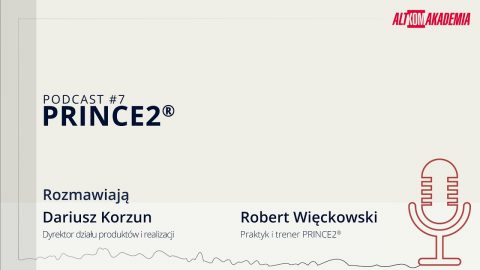Udostępnij!
TRANSKRYPCJA:
Justyna Broniecka:
Cześć, nazywam się Justyna Broniecka i jestem jednym z trenerów Altkom Akademii. Dzisiaj chcę wraz z Wami podejsć do tak zwanego harmonogramu projektu ponieważ wiem, że ponad 80% projektów kończy się w niezaplanowanym czasie, to znaczy zwykle z opóźnieniem.
Menedżerowie bardzo często zastanawiają się jakiego narzędzia użyć, od czego zacząć, jak nie doprowadzić do błędów, w jaki sposób oszacować zadania, które czasami będą miały miejsce za pół roku czy za rok. Jednym z takich narzędzi jest tak zwana ścieżka WBS, czyli Work Breakdown Structure. To jest planowanie zadań, planowanie podziału prac. No i teraz gdybyśmy mieli opowiedzieć to na przykładzie to zauważmy, że mamy do opracowania program aplikacyjny, który dzieli się na duże zespoły prac.
Po pierwsze, musimy zarządzić projektem i w ramach zarządzania będziemy mieli oczywiście planowanie, będziemy mieli wszystkie czynności administracyjne i na przykład narady robocze. W przypadku analizy wymagań, czyli ustalenia co tak naprawdę musimy zrobić, musimy przeprowadzić wywiady, musimy przeanalizować zebrane informacje i w końcu to udokumentować. Później mamy projekt aplikacji; no i tutaj mamy projekt architektury, mamy oprogramowanie klienta i znowu mamy dokumentację aż w końcu dochodzimy do realizacji, czyli programowanie i testowanie.
Podczas programowania będziemy zajmowali się kodowaniem, dokumentacją i materiałami szkoleniowymi po to żeby późniejsi użytkownicy mogli spokojnie podejść do tematu korzystania z tego naszego oprogramowania. No i na końcu testowanie – program testów, czyli w jaki sposób one będą przebiegały, same testy i ponownie dokumentacja. Ten przykład jest prosty, natomiast oczywiście każdy projekt da się w ten sposób rozpisać; dzięki temu wiecie jakie prace są do wykonania, dzięki temu możecie na przykład planowanie podczas zarządzania projektami rozbić na jeszcze niższe wartości, na przykład planowanie harmonogramu, planowanie zarządzania jakością, zarządzania ryzykiem i tak dalej więc to drzewko możemy rozwijać w dół, możemy jeszcze bardziej rozgałęziać.
Dzięki temu, że taka ścieżka podziału pracy istnieje to istnieje też zdecydowanie większe prawdopodobieństwo, że o czymś nie zapomnimy, że nasz zakres projektu będzie prawidłowy, że wszystko czego chciał od nas klient będzie zrealizowane. No i w tym momencie warto przyjrzeć się temu jak to zrobić bo bardzo często project managerowie biorą sobie papier i próbują rysować to albo na kartkach papieru albo też na przykład w Excelu – a prawda jest taka, że dzisiaj na świecie mamy niezwykle dużo narzędzi informatycznych, które mogą nam w tym pomóc i za chwilkę Paweł opowie o tym w jaki sposób ścieżkę WBS można zaplanować w MS Projectcie.
Paweł Niemyt:
Cześć, nazywam się Paweł Niemyt, jestem trenerem Altkom Akademii i zajmuję się na co dzień szkoleniami z narzędzi wspierających zarządzanie projektami. W tym filmie chciałbym pokazać jak wygląda tworzenie harmonogramu w aplikacji MS Project w oparciu o WBS, czyli strukturę podziału pracy.
W nawiązaniu do tego o czym mówiła Justyna, mamy stworzony harmonogram w oparciu o diagram, który był wcześniej prezentowany. Nie ma tu na razie ustalonej tej struktury i właśnie za pomocą aplikacji MS Project chciałem pokazać jak w prosty sposób można to zrobić. To, co jest przed nami to jest tylko lista zadań, nie jest określone, które zadania są nadrzędne, podrzędne, jakie mamy relacje między zadaniami; to jest po prostu najzwyczajniej w świecie tylko lista zadań.
Jeżeli chcemy dowiedzieć się na jakim poziomie dane zadania będą, w aplikacji MS Project trzeba będzie dodać dodatkową kolumnę ponieważ w standardowym widoku wykresu Gantta ona jest niedostępna. Kolumna, którą trzeba dodać w angielskiej wersji Projecta nazywa się dokładnie WBS, ale ponieważ mamy polską wersję Projecta, to ona się nazywa SPP, czyli struktura podziału pracy. Jak widzimy, na tę chwilę wszystkie zadania, które tutaj mamy wykonują się równolegle i są wszystkie na jednym poziomie.
Jednak tak do końca nie jest – harmonogram, który tutaj widzimy jest zrobiony w oparciu o diagram, który zaprezentowała koleżanka i taki diagram, który tutaj widzimy będziemy chcieli przenieść na aplikację MS Project. Mamy takie główne zadanie jak zarządzanie projektem, analiza wymagań, projekt aplikacji. To są główne zadania. Pod te zadania zostały wstawione podzadania, które będą wykonywane, a to będzie zadanie sumaryczne. Aby w aplikacji MS Project to zrobić, musimy te trzy zadania zaznaczyć i zwiększyć cięcie. W tym momencie automatycznie te zadania stają się podzadaniami, a to zadanie staje się zadaniem sumarycznym projektu.
Każde z tych zadań u nas składa się z trzech podzadań no więc akurat tutaj będzie bardzo prosto, wybieramy poszczególne…i jak widzimy, tworzy się nam ta nasza struktura podziału pracy. Oczywiście jeżeli chodzi o poziomy tu mamy tylko dwa, ale to nie jest maksymalna liczba poziomów, których możemy tu użyć. Sposób zagnieżdżania tych zadań może być dużo większy, na przykład możemy mieć także zadanie, że planowanie składa się jeszcze z jakichś podzadań i to wystarczy potem tylko wstawić nowy wiersz, robi się to bardzo prosto, wystarczy wcisnąć na przykład klawisz Insert.
Mamy trzy wolne wiersze i teraz na przykład proces planowania możemy sobie rozpisać na kilka jeszcze dodatkowych poziomów, może to być jakieś tam podzadanie związane z planowaniem. Teraz jak te trzy podzadania zaznaczymy, możemy również wstawić je na niższym poziomie. Automatycznie Project przypisał im jednodniowy czas trwania; możemy oczywiście sobie to zmienić, ustawić jak nam się podoba. Jeżeli wszystkie te zadania wykonują się po kolei, no to możemy sobie stworzyć relację, jak widzimy zadania sumaryczne będą się automatycznie dopasowywać do zawartości naszego projektu.
W tym to harmonogramie wszystko połączymy sobie po kolei tylko żeby pokazać jak to będzie wyglądać, tu mamy, jak widzimy, taki większy poziom zagnieżdżenia ze względu na ten dodatkowy; możemy jednak te poziomy, to jest bardzo fajna sprawa, ukrywać – czyli jeżeli nie chcemy komuś pokazać jakiegoś poziomu, nie będzie to w tym momencie istotne, możemy właśnie używając kodu SPP, używając tej funkcjonalności Projecta, zadania ukrywać.
Jeżeli byśmy chcieli zaprezentować harmonogram nasz w całej okazałości, ale nie wchodząc w szczegóły naszego harmonogramu, czyli tyllko pokazać główne siedem zadań, które tu mamy, to w tym momencie wystarczy wejść w zakładkę „widok”, przejść do przycisku „konspekt” i ustawić „pokaż mi tylko poziom pierwszy”. Dzięki temu zobaczymy tylko główne zadania i terminy ich wykonania. Jeżeli kogoś będzie interesował większy poziom szczegółowości, może robić to wybierając sobie tutaj, klikając w ten dzióbek lub plus, zależy jaką wersję mamy albo możemy zrobić to grupowo klikając pokaż na przykład poziom drugi i zobaczymy poziom pierwszy i drugi.
No i wtedy mamy większy poziom szczegółowości. Tutaj mamy jeszcze dodany taki trzeci dodatkowy poziom więc jak zrobimy trzeci to pokaże trzeci. Tu mamy do wyboru dziewięć poziomów, którymi możemy sobie sterować z automatu, czyli automatycznie można zwijać i rozwijać do dziewięciu poziomów, poziomów można stworzyć więcej niż dziewięć. Jednym ruchem możemy tez pokazać wszystkie podzadania lub znowu zwinąć do poziomu głównego. Dziękuję za uwagę.